
- •1.1 Интерфейс Microsoft Excel 2010
- •2 Документ ms Exсel 2010
- •3 Технология работы с рабочей книгой Создание новой рабочей книги
- •Открытие существующей рабочей книги
- •Сохранение рабочей книги
- •Работа с листами книги
- •Операции со «склеенными листами»
- •Ввод текста
- •Ввод даты и времени
- •Выделение ячеек и диапазонов
- •1 Способ:
- •2 Способ:
- •Редактирование содержимого ячеек
- •Вставка ячеек, сток, столбцов
- •Перемещение содержимого ячеек
- •Копирование содержимого ячеек
- •5 Автозаполнение диапазонов ячеек
- •Прогрессия
- •Создание пользовательских списков автозаполнения
- •6 Форматирование ячеек. Построение и форматирование таблиц
- •Р исунок 22 – Таблица «Курс доллара»
- •Копирование стилей и форматов
- •Скрытие и отображение столбцов и строк
- •Условное форматирование
- •7 Вычисления по формулам Ввод формул
- •Знаки операций в формулах
- •Автосуммирование
- •Копирование формул
- •Относительные и абсолютные ссылки на ячейки
- •Вычисление части формулы
- •8 Создание формул с использованием мастера функций
- •Вызов функций, задание аргументов
- •Использование имен диапазонов в функциях
- •Логические функции
- •Р исунок 44 – Таблица «Отчет о продаже товаров»
- •Вложенные функции
- •Финансовые функции
- •9 Диаграммы и графики
- •Создание диаграммы
- •Редактирование диаграмм
- •Оформление диаграммы
- •Построение графиков функций
- •10 Работа со списками Назначение и правила формирования списков
- •Сортировка
- •Фильтрация с помощью автофильтра
- •Расширенный фильтр
- •11 Анализ данных Автоматическое подведение итогов
- •Р исунок 78 – Выбор команды Промежуточный итог
- •Сводные таблицы
- •Консолидация данных
- •Условный анализ данных по различным сценариям
- •Объединение сценариев
- •Создание отчета по сценариям
- •Подбор параметра
- •12 Защита данных от несанкционированного доступа
- •Защита рабочей книги
- •Скрытые ячейки и листы книги
- •Защита ячеек и листов книги
- •13 Печать документов Excel
- •Установка параметров страницы
- •Создание колонтитулов
- •Настройка параметров печати
- •Предварительный просмотр документа
- •Печать документа
- •14 Работа с макросами
- •Запись макроса
- •Выполнение макроса
- •1 Способ.
- •2 Способ.
- •Редактирование макроса
- •15 Обмен данными Связь Excel с другими приложениями
- •Вставка диаграммы или ячеек листа Excel в документ Word или PowerPoint
- •Редактирование внедренного объекта в исходной программе
- •Содержание
- •Клинчева Марина Игоревна Табличный процессор ms Excel 2010
- •220086, Минск, ул. Славинского, 1, корп. 3.
9 Диаграммы и графики
Диаграммы создают на основе данных, расположенных на рабочих листах. При построении диаграмм могут быть использованы данные диапазонов как смежных, так и не смежных ячеек. Если ячейки несмежные, они должны образовывать прямоугольник.
Диаграмма может располагаться как графический объект на любом листе книги с данными (не обязательно на том же, где находятся данные, взятые для построения диаграммы), либо располагаться на отдельном специальном листе.
Диаграмма неразрывно связана с данными, на основе которых она создана, и при их изменении обновляется автоматически.
В Excel можно создавать различные диаграммы. Всего существует одиннадцать типов встроенных диаграмм, каждый из которых имеет еще множество разновидностей (видов). Выбор типа диаграммы определяется задачами, решаемыми при ее создании.
Создание диаграммы
Технологию построения диаграммы рассмотрим на примере.
Пример. На основе данных нижеприведенной таблицы (рисунок 48) постройте линейчатую диаграмму, отображающую зарплату, начисленную работникам предприятия.
Начисление заработной платы |
|||
Ф.И.О. |
Оклад |
Премия |
Всего начислено |
Иванов |
450000 |
135000 |
585000 |
Петров |
570000 |
171000 |
741000 |
Сергеев |
260000 |
117000 |
377000 |
Сидоров |
750000 |
337500 |
1087500 |
Рисунок 48 – Таблица «Начисление заработной платы»
Для построения диаграммы выполните следующие действия:
Методом протягивания выделите ячейки, содержащие данные, которые должны быть отражены на диаграмме. Для того чтобы в диаграмме были отражены названия строк (категории) и столбцов (рядов данных), выделите также содержащие их ячейки (если данные располагаются не рядом, удерживая клавишу Сtгl, выделите необходимые диапазоны, которые в данном случае должны иметь прямоугольную форму).
Для построения диаграммы «Зарплата работников предприятия» выделите столбец Ф.И.О. и, удерживая клавишу Ctrl, столбец Всего начислено (включая заголовки столбцов) (рисунок 49).
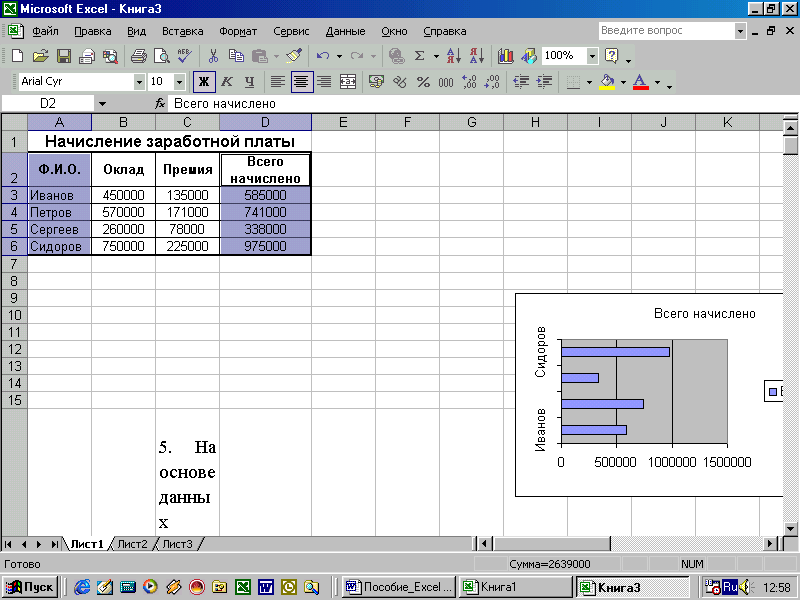
Рисунок 49 – Области выделения для построения диаграммы
2 На вкладке Вставка в группе Диаграммы щелкните по кнопке с нужным типом диаграмм и выберите конкретный вид диаграммы (рисунок 50).
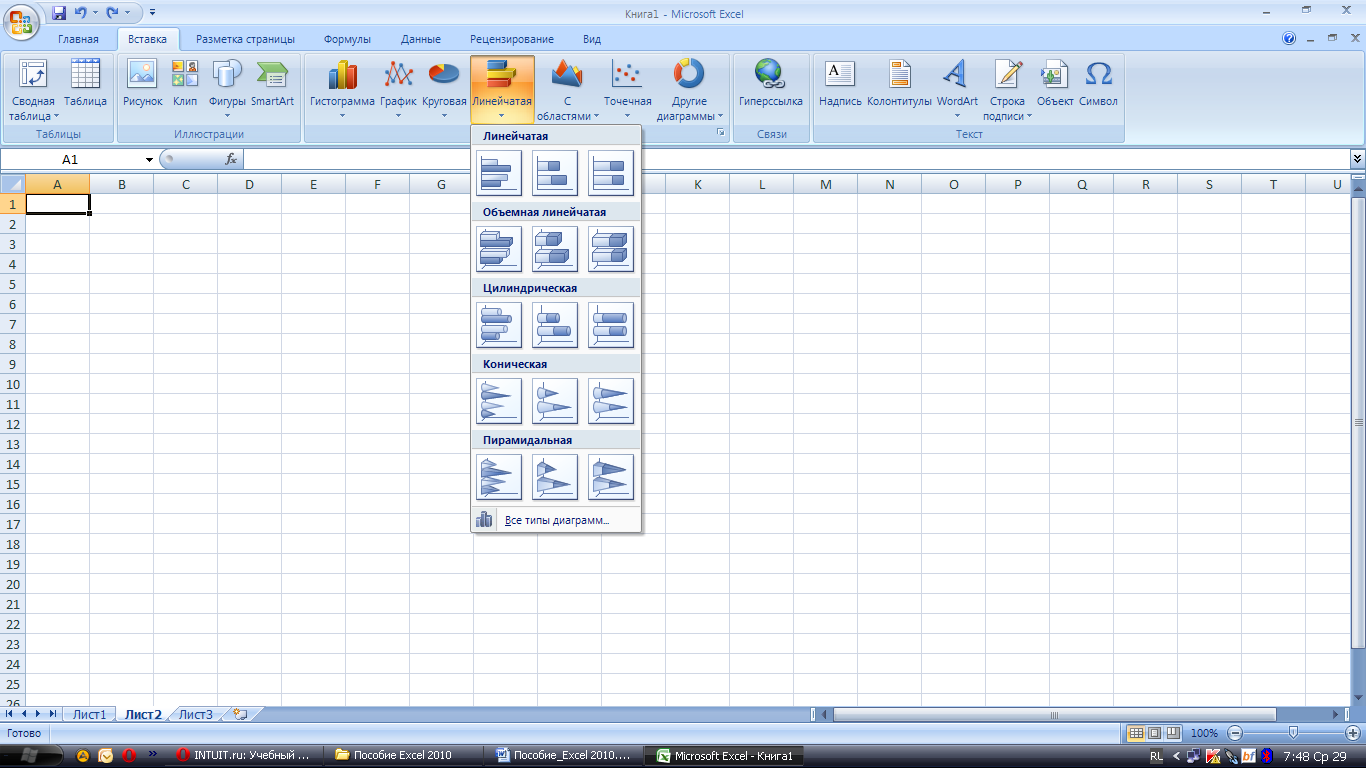
Рисунок 50 – Выбор типа и вида создаваемой диаграммы
Если в группе Диаграммы не отображается подходящий тип и вид диаграммы, щелкните по кнопке группы Диаграммы и выберите диаграмму в окне Вставка диаграммы (рисунок 51).
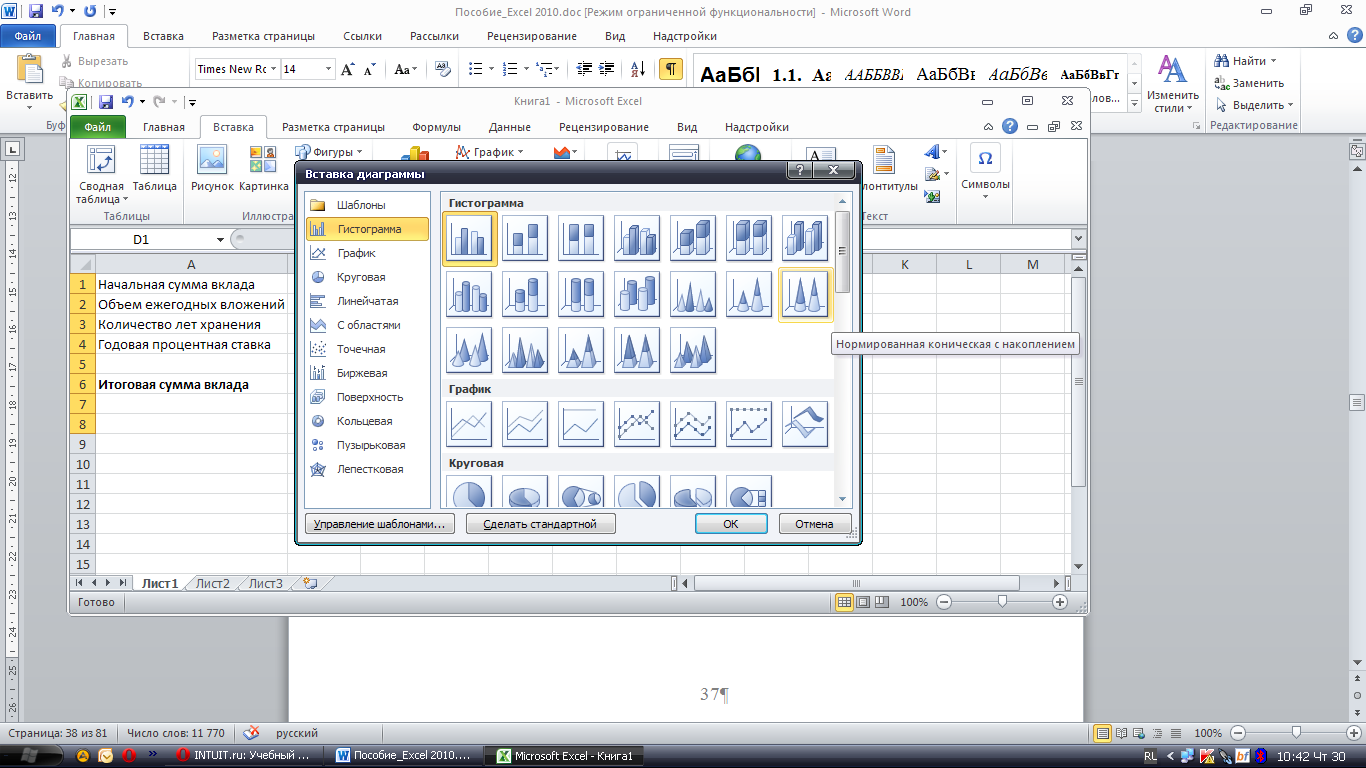
Рисунок 51 – Окно Вставка диаграммы
На листе будет создана диаграмма выбранного вида (рисунок 52).
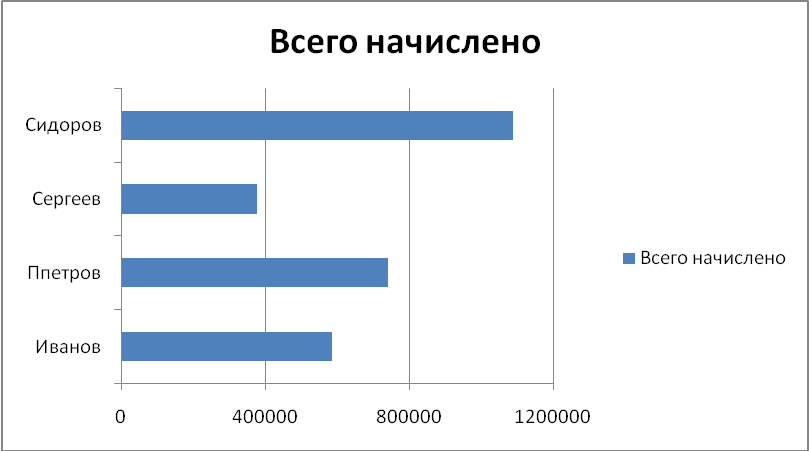
Рисунок 52 – Линейчатая диаграмма
Редактирование диаграмм
Для выделения диаграммы следует щелкнуть мышью в любом месте области диаграммы. На рамке диаграммы появятся маркеры, расположенные по углам и сторонам рамки.
Для изменения размеров диаграммы установите указатель мыши на рамку и, когда вид указателя изменится, перетащите один из маркеров размера. Для перемещения диаграммы в пределах одного листа щелкните левой кнопкой мыши в пределах области диаграммы и, удерживая кнопку, перетащите диаграмму на новое место.
Для выделения какого-либо элемента диаграммы следует щелкнуть по нему мышью – появится рамка и маркеры элемента. Линейные элементы (оси и т.п.) рамки не имеют. Одновременно может быть выделен только один элемент диаграммы. При выделении элемента появляется всплывающая подсказка с его названием.
Для выделения отдельных элементов диаграммы можно также использовать раскрывающийся список Элементы диаграммы группы Текущий фрагмент контекстной вкладки Работа с диаграммами / Макет (рисунок 53).
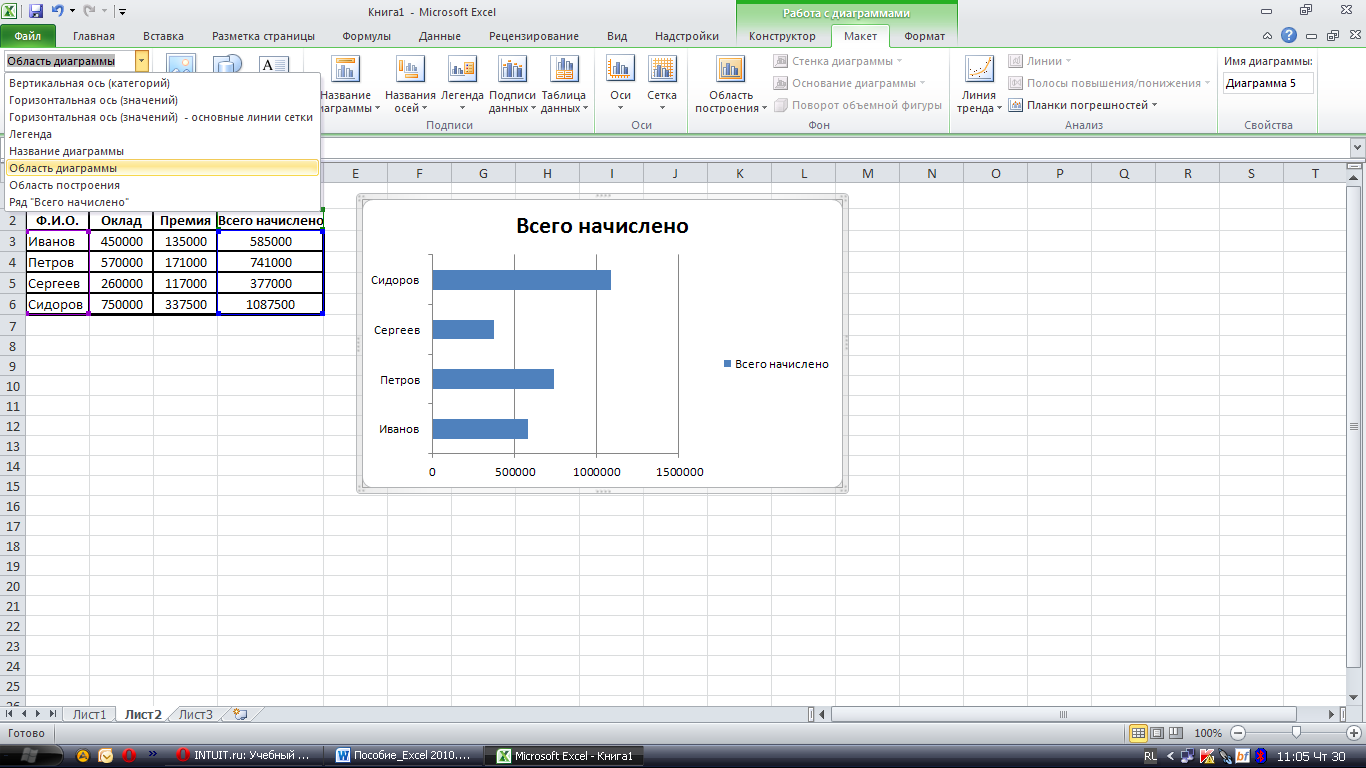
Рисунок 53 – Контекстная вкладка Работа с диаграммами / Макет
После создания диаграммы можно изменить ее тип и вид. Для этого:
- в группе Тип вкладки Работа с диаграммами/Конструктор нажмите кнопку Изменить тип диаграммы (рисунок 54).
- в окне Изменение
типа диаграммы
выберите требуемый тип и вид диаграммы.
в окне Изменение
типа диаграммы
выберите требуемый тип и вид диаграммы.
Рисунок 54 – Контекстная вкладка Работа с диаграммами / Конструктор
Для добавления или удаления элементов диаграммы используют элементы вкладки Работа с диаграммами / Макет (рисунок 53).
Например, нам нужно добавить подписи данных. Для этого необходимо:
- в группе Подписи вкладки Работа с диаграммами / Макет щелкнуть по кнопке Подписи данных. Откроется окно Формат подписей данных (рисунок 55);
- выбрать вариант расположения Подписей данных (с помощью команды Дополнительные параметры подписей данных их можно отформатировать).
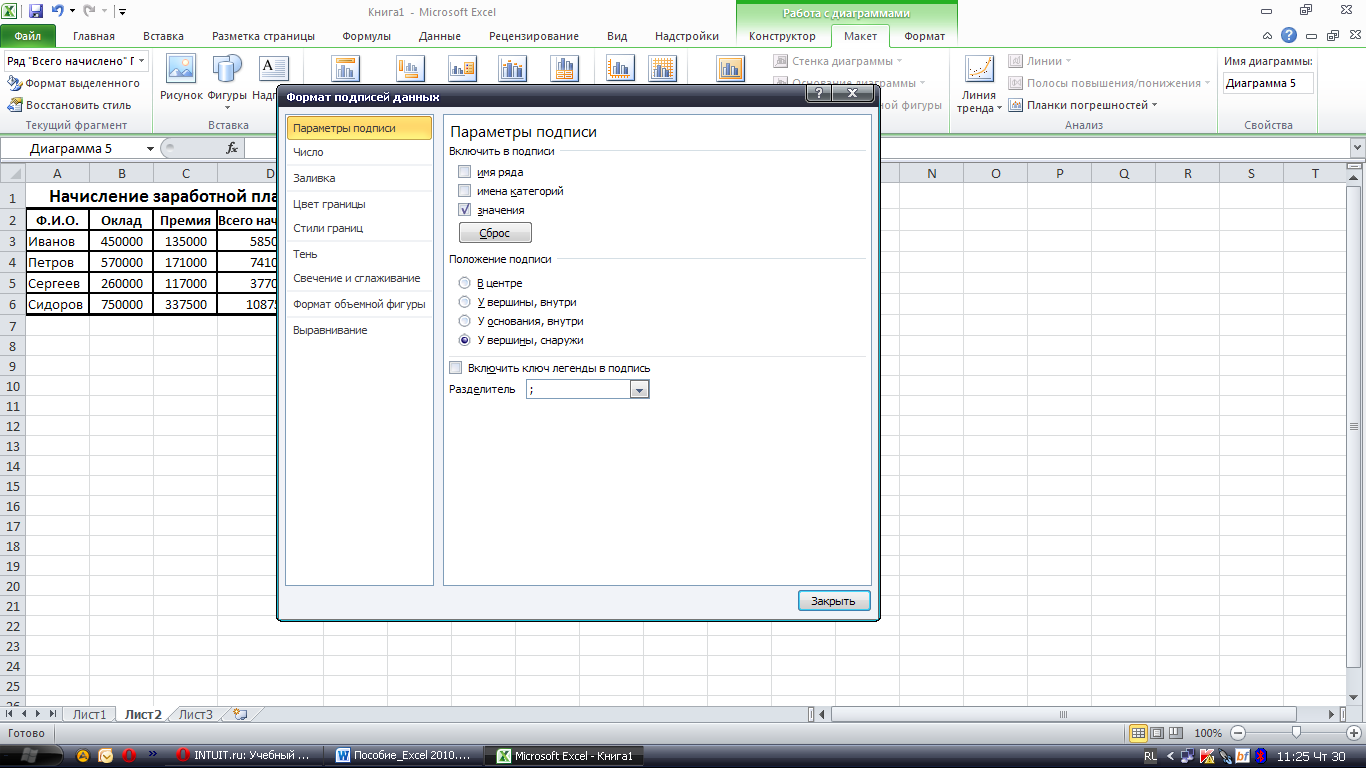
Рисунок 55 – Окно Формат подписей данных
Диаграмму, размещенную на листе с данными, можно переместить на отдельный лист:
1 Нажмите кнопку Переместить диаграмму в группе Расположение вкладки Работа с диаграммами / Конструктор.
В окне Размещение диаграммы (рисунок 56) установите переключать на отдельном листе и при необходимости введите имя создаваемого листа.

Рисунок 56 – Окно Размещение диаграммы
При перемещении диаграммы на отдельный лист автоматически создается новый лист. Работа с такой диаграммой не отличается от работы с диаграммой, размещенной на листе с данными.
